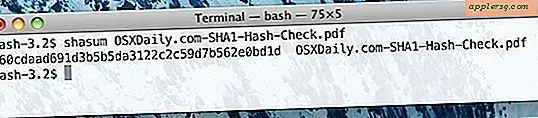Aktivér yderligere fotoredigeringer i Mac Photos App
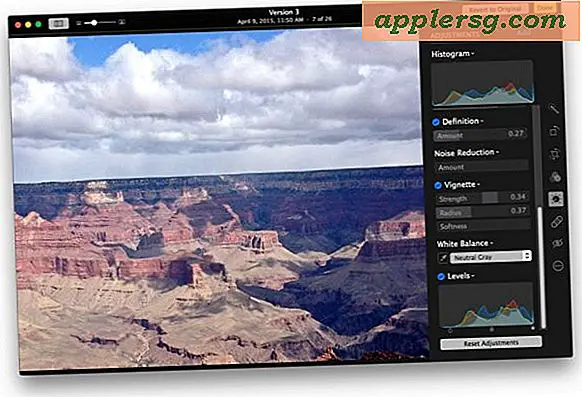
Mac Photos-appen fungerer som en fotostyring og billedredigerer, og mens standardværktøjet til billedjusteringer er tilstrækkeligt for mange brugere, kan du aktivere seks yderligere fotosjusteringer for at få endnu mere kontrol over dine billeder.
Vi viser dig, hvordan du aktiverer billedjusteringsværktøjer til skærpning, definition, støjreduktion, vignet, hvidbalance og niveauer, der hver især anses for at være en mere avanceret billedredigeringsfunktion, men appen Fotos på Mac gør et godt stykke arbejde at gøre disse justeringer nemme at bruge og forstå.
Du skal naturligvis have brug for nogle billeder i Photos-appen til Mac for at gøre brug af billedjusteringsevnen. Du kan importere billeder fra filer, bruge iCloud eller kopiere dem til billeder direkte fra iPhone eller et kamera.
Aktiverer avancerede billedjusteringer i fotos til Mac
Dette virker i alle versioner af Photos app til macOS og Mac OS X, og ja, standardværdien af histogram, lys, farve og sort / hvid billedredigeringsværktøjer forbliver intakte:
- Åbn Photos-appen på Mac, hvis du ikke allerede har gjort det
- Dobbeltklik på et hvilket som helst billede for at åbne den nærmere visning, og klik derefter på knappen "Rediger" i hjørnet
- Klik på "Juster" fra Rediger indstillingerne
- I nærheden af toppen af Justeringer skal du klikke på "Tilføj"
- Vælg hvert ekstra justeringselement, du vil aktivere, fra den menu, der ikke er markeret i øjeblikket, herunder:
- Skærpe
- Definition
- Støjreduktion
- Vignette
- Hvidbalance
- Niveauer
- Bemærk, at nogle af disse justeringer nu vil blive aktiveret på det aktive billede, hvilket ikke altid er ønsket. Det, du virkelig gerne vil gøre, er at aktivere justeringsfunktionen uden at foretage nogen justeringer på billedet, før du angiver, så rul gennem menuen Justeringer og afmarker hvert enkelt emne (medmindre du vil bruge dem med det samme direkte på det aktuelle billede)
- Hvis du vil beholde alle justeringsindstillingerne som standard i Photos-appen, skal du trække ned menuen "Tilføj" igen og vælge "Gem som standard"






Præcis hvad hver billedjusteringsindstilling gør, er bedre set end beskrevet, så det er en god ide at tjekke hver mulighed for dig selv på et eksempelbillede for at få en bedre ide om, hvilken type billedjustering de laver.

At tilbyde en generel ide om hver ekstra mulighed aktiveret her:
- Skarpe - skærper billedet, så det bliver mere skarpt, især gavnligt, hvis et billede er lidt ude af fokus
- Definition - forstærker definitionen af et billede, hvilket gør elementer mere tydelige
- Støjreduktion - reducerer støj på billedet, men på bekostning af lidt sløring af billeddetaljen
- Vignette - tilføjer en mørkere skygge omkring kanterne af et billede for at fokusere opmærksomheden på midten - lær mere om at tilføje vignet til billeder på Mac her
- Hvidbalance - ændrer startbalancen på billedet og ændrer dermed farvetonen
- Niveauer - justerer niveauet af hvide, sorte og rødgrønne blå
Som nævnt før, bør du virkelig prøve hver justering ud selv og individuelt for at få en ide om, hvad de gør, og de dramatiske effekter, de kan have på et billede.
Mens de er alle nyttige værktøjer, kan du helt sikkert overdrive dem og ende med et grimt overforarbejdet billede, hvilket viser, at med billedredigeringsjusteringer er der en ting som "for meget af en god ting". Brug værktøjerne sparsomt og hvordan de er beregnet, og du vil kunne lave nogle rigtig gode kvalitetsjusteringer til billeder.